Pentru atât de mulți dintre noi, YouTube este o alternativă legitimă la TV. Pe YouTube, nu veți găsi doar vloguri zilnice, jurnale de călătorie, spectacole educative 10 canale educaționale YouTube realizate pentru maratonieYouTube este acum locul ideal pentru aproape orice videoclip ați putea dori - și asta îl face o resursă educațională minunată. Mai ales dacă te uiți la cele mai bune canale YouTube de acolo. Citeste mai mult și spectacole de schițe, dar și câteva seriale web cu adevărat impresionante. Și dacă sunteți ca mine, îl urmăriți pe telefon.
Dar experiența YouTube pe un ecran de doar 5,5 inci nu este întotdeauna optimă. Ce se întâmplă dacă doriți să ascultați audio în fundal? Sau vizionați videoclipuri în timp ce faceți alte lucruri pe telefonul dvs.? Citiți mai departe pentru cele mai bune sfaturi și trucuri pentru aplicația YouTube Android.
1. Faceți dublu pe Gesture
Noua aplicație YouTube are un gest dublu dublu util. Atingeți de două ori pe partea stângă a ecranului pentru a sari înapoi 10 secunde (iar pe partea dreaptă pentru a sari înainte cu 10 secunde).
Acest gest este mult mai bun și mai rapid decât atingerea ecranului și apoi mutarea manuală a barei de căutare. Acest lucru devine deosebit de obositor dacă vizionați un videoclip lung.
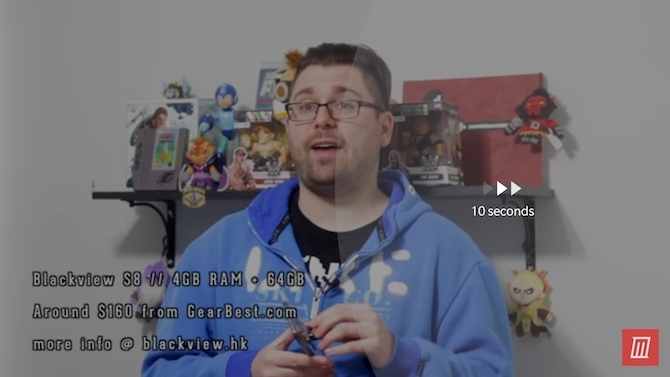
Și iată un sfat pro YouTube. Puteți regla chiar și lungimea. În mod implicit, sunt 10 secunde, dar îl poți mări până la 60 de secunde! Din aplicația YouTube, atingeți imaginea de profil și selectați Setări. De aici, mergeți la General și selectați Atingeți dublu pentru a căuta.
2. Dezactivați redarea automată
Jocul automat este o caracteristică excelentă. Mai ales când este sfârșitul zilei și tot ce vrei să faci este să vizionezi videoclipuri pe YouTube, una după alta. Dar este, de asemenea, un timp uriaș.
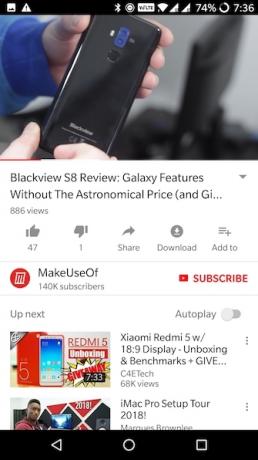
Când vizionați un videoclip, veți găsi Redare automata comutați chiar lângă Urmeaza coadă.
3. Ștergeți și întrerupeți Istoricul căutărilor
Dacă telefonul tău Android sfârșește frecvent cu prietenii sau cu membrii familiei, este posibil să vrei să iei în considerare ștergerea și întreruperea atât a istoriei vizionării, cât și a istoricului de căutare. În acest fel, nu există nicio înregistrare a ceea ce ați urmărit și nu există nicio șansă ca conținutul aferent să apară în lista recomandată atunci când altcineva urmărește de pe dispozitiv.
Mergi la Setări> Istoric și confidențialitate și porniți Pauză vizionarea Istoric și Întrerupeți Istoricul căutării caracteristici. Din partea de sus, puteți șterge, de asemenea, istoricul curent al vizionărilor și istoricul căutărilor.
4. Glisați în sus pentru videoclipuri înrudite
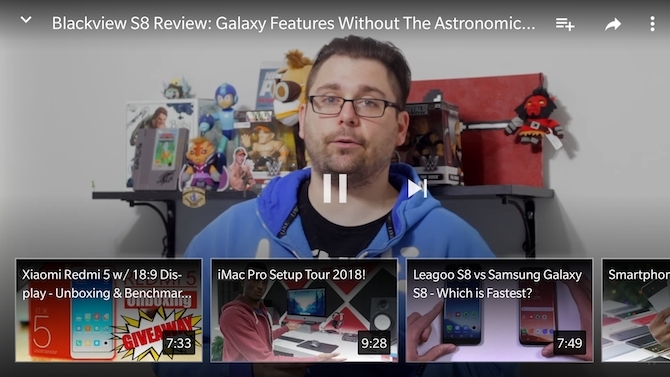
Când vizionați un videoclip și nu sunteți doar în el, nu trebuie să vă întoarceți până la ecranul principal al aplicației pentru a găsi un alt videoclip pe care să îl vizionați. Faceți doar glisarea în sus și veți primi o listă de derulare orizontală a videoclipurilor recomandate. Atingeți unul și videoclipul va începe să se redea.
5. Schimbă calitatea video
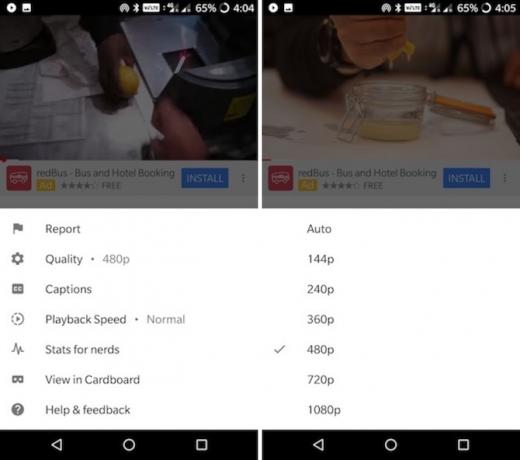
Dacă sunteți într-un ritm rapid, dar conexiune la internet limitată 4 moduri de a vă reduce utilizarea mobilă a datelor de Internet cu aplicații AndroidPuteți reduce utilizarea de date mobile fără a face nimic diferit pe dispozitivul Android - folosiți aceste aplicații! Citeste mai mult , vizionarea videoclipurilor YouTube poate fi un joc imens pentru lățimea de bandă. Când începeți să vizionați un videoclip, atingeți butonul de meniu, selectați Calitate, apoi treceți la o rezoluție mai mică (360p este un compromis bun între calitate și lățimea de bandă).
6. Faceți vizionare mai târziu utilă
Urmăriți mai târziu a fost întotdeauna una dintre acele funcții clasice Google în care potențialul său nu a fost niciodată realizat.
Acum, Google începe încet să-l facă mai util. De fapt, veți vedea din când în când câteva videoclipuri de la Watch Later, și veți primi și notificări despre videoclipurile de la Watch Later.
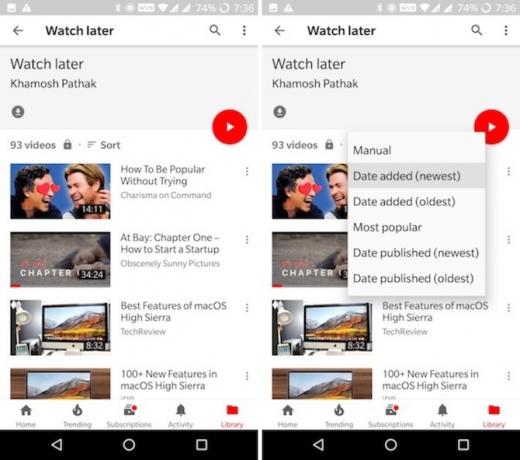
Totuși, cel mai frustrant lucru despre funcția Watch Later este metoda de sortare implicită. Când te duci la Biblioteca> Urmăriți mai târziu, veți găsi că lista de redare este sortată cronologic. Pentru a găsi cel mai nou videoclip, va trebui să derulați în partea de jos a listei. Ce arhaic este! Din fericire, puteți acum să treceți acest lucru. De la Urmăriți mai târziu, atingeți tasta Fel buton și treceți la Data adăugării (cea mai nouă).
Pentru a adăuga videoclipuri în lista dvs. Vizionați mai târziu, atingeți tasta Adăugați la playlisturi pictograma și selectați Urmăriți mai târziu.
7. Distribuie videoclipuri cu prietenii
YouTube vine acum cu o caracteristică de chat. Ciudat, însă, nu se integrează cu prietenii tăi Google+. După ce ați invitat un prieten, veți putea să discutați cu ei și să partajați videoclipuri chiar pe YouTube.
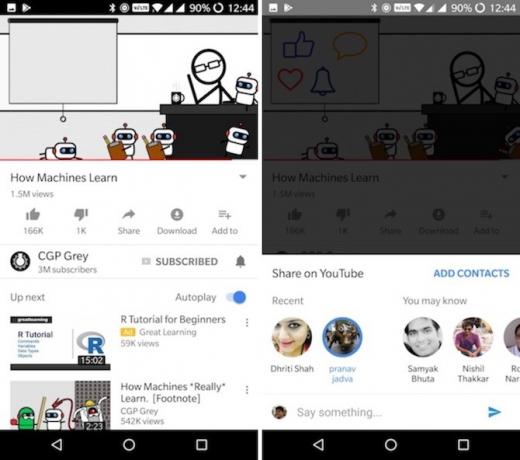
Când vizionați un videoclip, atingeți butonul Acțiune buton. Din partea de sus, glisați între avatare pentru a găsi contactul pe care îl căutați. Atingeți avatarul lor și trimiteți-l.
8. Imagine în imagine în Oreo (și YouTube Red)
În mod oficial, Picture in Picture pentru YouTube este disponibil numai pentru membrii YouTube Red YouTube Premium Merită Costul? 7 lucruri pe care trebuie să le iei în considerareCostul YouTube Premium merită? Analizăm argumentele pro și contra versiunii plătite YouTube. Citeste mai mult (9,99 USD / lună) cu dispozitive Oreo Android 8.0.
Apăsați butonul Acasă când vizionați un videoclip YouTube și videoclipul se va micsora într-o casetă plutitoare. Îl puteți muta pe ecran.
Dacă doriți să dezactivați această caracteristică, deschideți Setări aplicație pe telefonul tău Android și mergi la Aplicații și notificări> Advanced> Acces special> Picture-in-picture. De aici, găsiți YouTube și comutați Permiteți imaginea în imagine.
9. Imagine în imagine pentru toți ceilalți
În cazul în care nu executați Android Oreo și nu puteți accesa YouTube Red (care, în acest moment, este cea mai mare parte a lumii), nu vă faceți griji. Float Tube este o aplicație terță parte care vă va oferi aceeași funcționalitate (deși nu aceeași experiență).
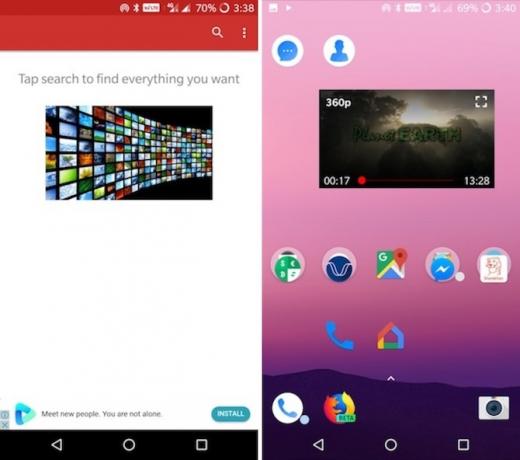
Deschideți aplicația și începeți să căutați videoclipul dorit. Atingeți un videoclip pentru a vedea pagina cu detalii, apoi apăsați pe Pop-up buton. Videoclipul va începe să se redea în fereastra plutitoare.
Apăsați butonul Acasă, iar videoclipul va rămâne deasupra tuturor. Atingeți videoclipul pentru controale de redare / pauză și pentru opțiunea de a dezactiva modul pop-up.
Descarca: Float Tube [Nu mai este disponibil]
10. Descărcați videoclipuri și ascultați în fundal
Și acum pentru unul dintre cele mai solicitate trucuri YouTube: descărcarea unui videoclip. Descărcările video și sunetul de fundal sunt caracteristici exclusive pentru YouTube Red. Singura alternativă este descărcarea unei aplicații care nu se află în Play Store.
NewPipe este un player de YouTube open-source concentrat asupra vieții private, care are o caracteristică offline, o funcție audio de fundal și un player flotant. Dacă doriți actualizări periodice ale aplicației, cel mai bine este să descărcați aplicația din App Store-ul F-Droid în sine.
Pentru a face acest lucru, descărcați mai întâi AP-ul F-Droid și lăsați-l înapoi. (Ce este un APK? Ce este un fișier APK și ce face?APK reprezintă Android Package Kit și este formatul de fișier pe care Android îl folosește pentru aplicațiile sale; la fel ca fișierele Windows EXE. Citeste mai mult ) Apoi căutați NewPipe și descărcați și instalați aplicația. Alternativ, puteți instala direct NewPipe folosind APK-ul.
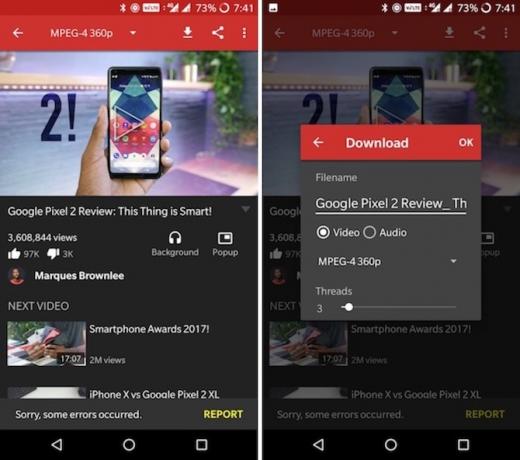
Începeți prin a căuta un videoclip. După ce selectați videoclipul din listă, veți găsi butonul Descărcare în partea de sus și butonul Fundal sub descriere. Atingeți butonul fundal butonul, iar redarea audio a videoclipului va începe instantaneu. Acum puteți bloca telefonul și puteți continua să ascultați audio în fundal.
Atingeți butonul Descarca buton și veți primi o opțiune de descărcare a videoclipului sau audio. Puteți selecta, de asemenea, rezoluția video.
Cu toate acestea, YouTube are o funcție de descărcare pentru anumite țări, chiar și fără YouTube Red. Dacă vă aflați în Algeria, Egipt, Ghana, India, Indonezia, Iordania, Kenya, Libia, Malaezia, Nigeria, Pakistan, Filipine, Africa de Sud, Thailanda, Vietnam sau Yemen, puteți descărca videoclipuri chiar în aplicația YouTube. Pentru toți ceilalți, priviți folosind un descărcător de playlist YouTube Cele mai bune 5 descărcări de redare de pe YouTube pentru a înregistra videoclipuri în vracDoriți să vizionați videoclipuri offline? Aceste descărcări de playlist YouTube vă permit să descărcați rapid liste de redare YouTube. Citeste mai mult .
Veți găsi butonul de descărcare de lângă titlul videoclipului. Du-te la Biblioteca> Descărcări pentru a gestiona videoclipurile descărcate.
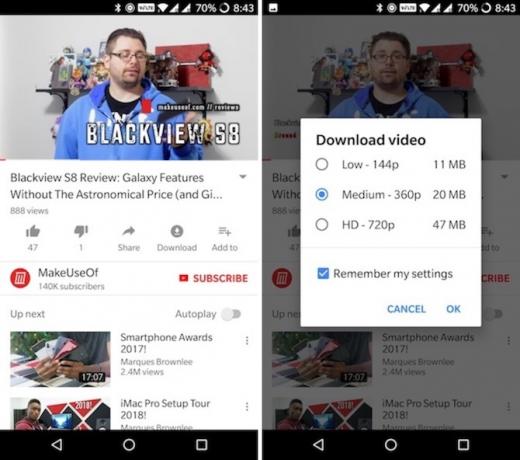
În timp ce este încă în versiune beta, YouTube Go este o altă opțiune bună 7 aplicații Android Light Go pentru a economisi spațiu de stocare și memorieNoile aplicații Android Go ale Google oferă alternative ușoare la Hărți, YouTube și multe altele. Iată ce ar trebui să știți și cum să le încercați acum. Citeste mai mult pentru nu numai descărcarea videoclipurilor offline, dar și partajarea lor cu prietenii, fără a fi nevoie de o conexiune la internet activă
Descarca:F-Droid | NewPipe APK
Extra: Setări de remarcat
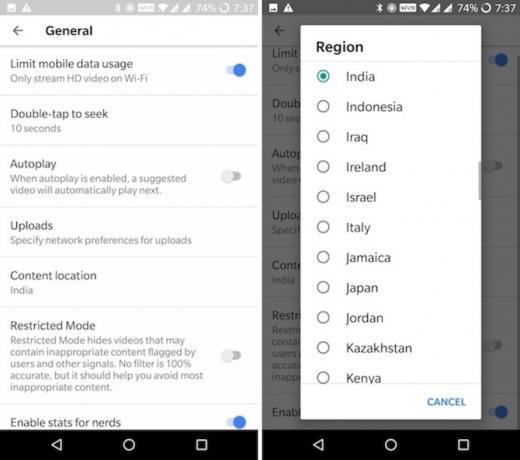
Limitați datele mobile: De pe YouTube Setări, mergi la General și activați funcția Limitați datele mobile opțiune de utilizare. Acest lucru vă va ajuta să reduceți consumul de date celulare.
Schimbă regiunea: Dacă nu vă place secțiunea cu trenduri din țara dvs. sau doriți să vizionați videoclipuri care nu sunt disponibile în țara dvs., puteți schimba regiunea dvs. Setări> General> Locația conținutului.
Dezactivați notificările aplicațiilor YouTube: Uneori YouTube notificările pot fi puțin Toate noile modalități de a utiliza notificările în Android 8.0 OreoCanalele de notificare Android 8.0 Oreo sunt o nouă modalitate puternică de a vă asigura că telefonul dvs. vă avertizează doar despre informații prioritare. Iată tot ce s-au schimbat notificările în Oreo. Citeste mai mult . Puteți încerca modificările fine ale notificărilor YouTube sau le puteți dezactiva complet Setări> Notificări.
Aceste sfaturi și trucuri au funcționat pentru dvs.?
Sperăm că aceste sfaturi și trucuri vă pot ajuta să beneficiați la maxim de aplicația YouTube de pe telefonul sau tableta dvs. Android.
Cum au funcționat acestea pentru tine? Ai alte persoane pe care dorești să le distribuie? Spuneți-ne în comentariile de mai jos.
Khamosh Pathak este un scriitor independent de tehnologie și designer de experiență pentru utilizatori. Când nu ajută oamenii să profite la maxim de tehnologia lor actuală, îi ajută pe clienți să proiecteze aplicații și site-uri web mai bune. În timpul său liber, îl vei găsi urmărind speciale de comedie pe Netflix și încercând încă o dată să treci printr-o carte lungă. El este @pixeldetective pe Twitter.


